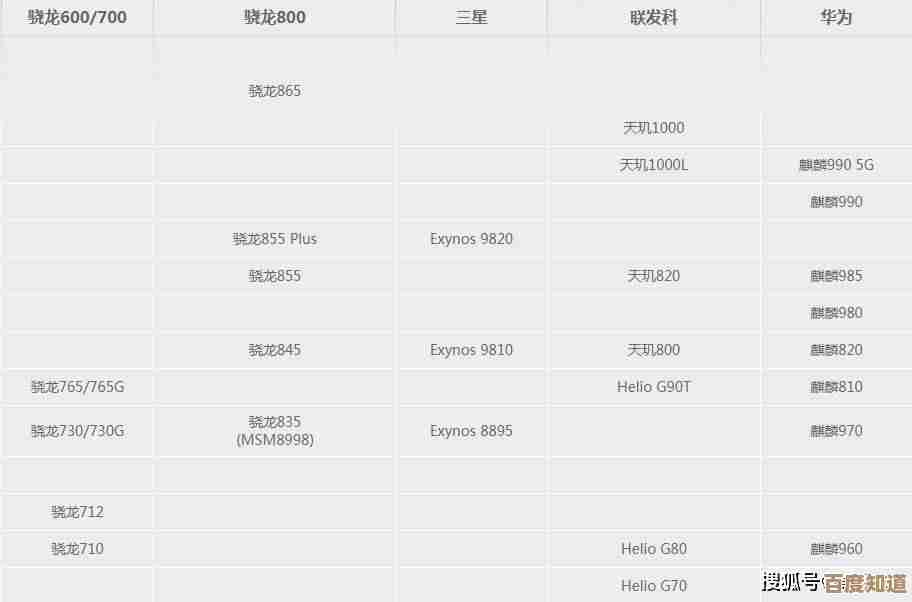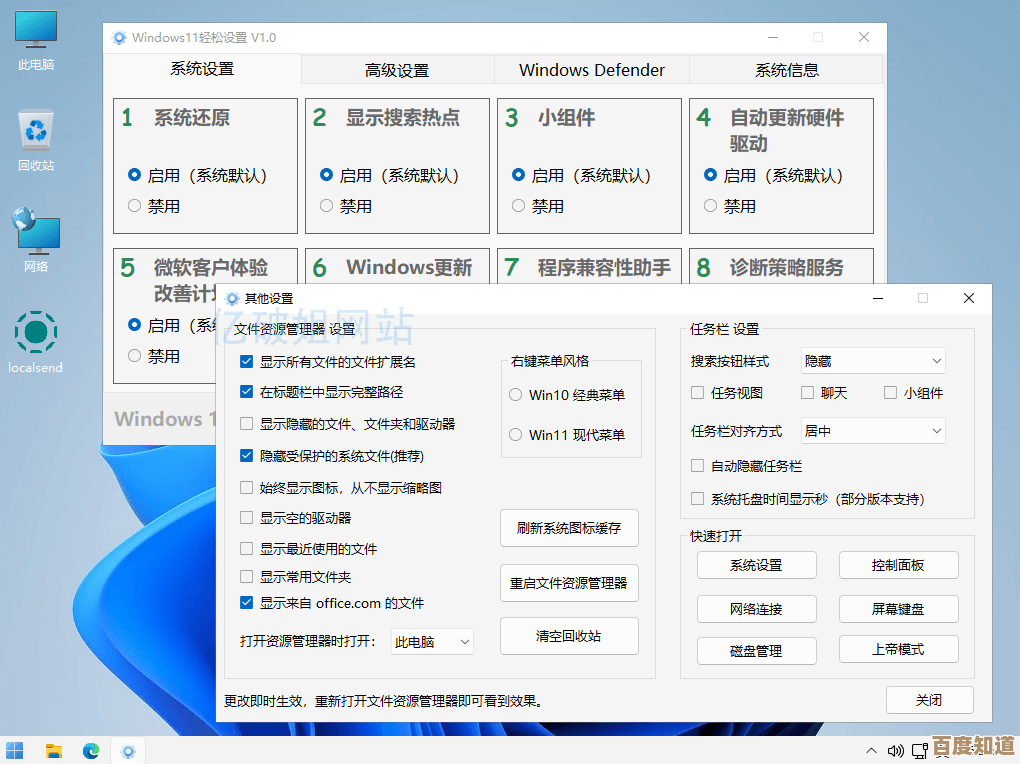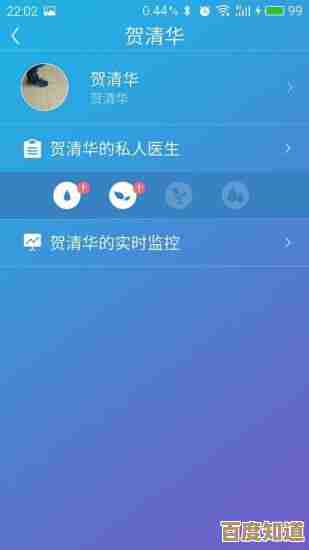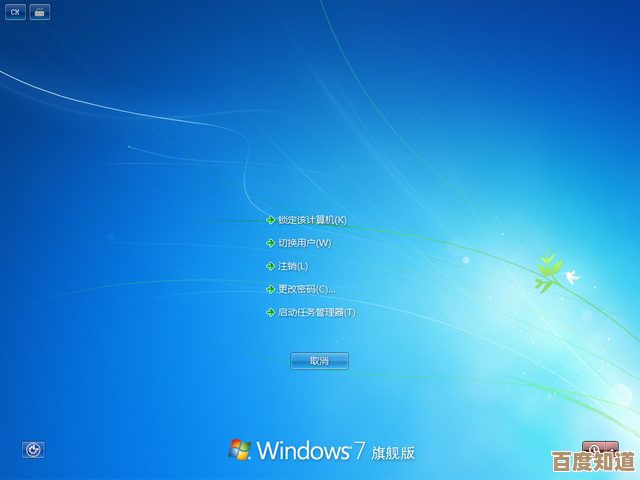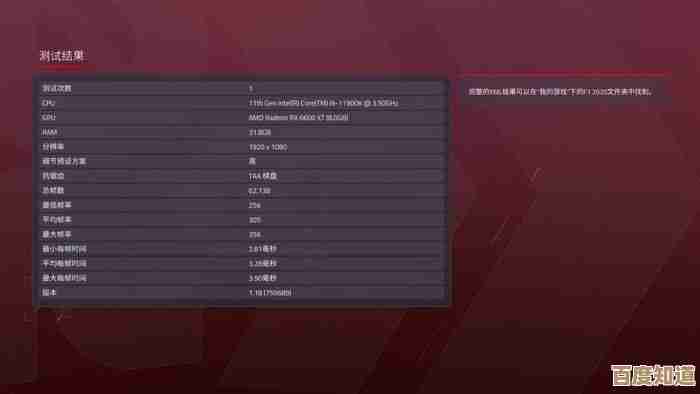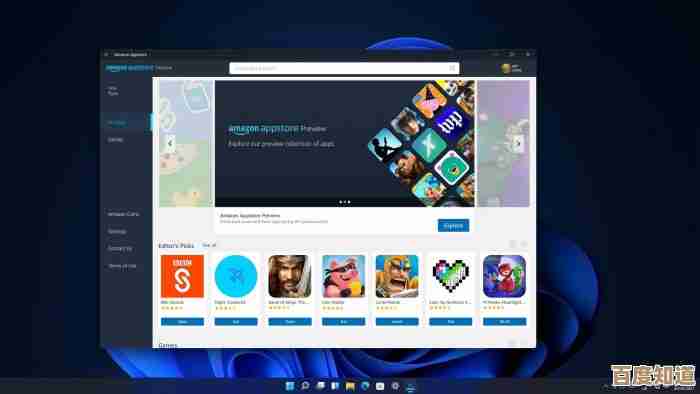Windows 11笔记本电脑更改用户账户名的详细步骤指南
- 游戏动态
- 2025-11-02 16:04:47
- 1
更改账户名涉及系统关键设置,操作前请务必关闭所有打开的应用程序并备份重要数据,以防万一,整个过程需要管理员权限。
第一部分:更改显示在登录屏幕和开始菜单上的名称
这个方法只改变显示名称,不改变用户文件夹的名称(例如C:\Users\后面的文件夹名)。
- 按键盘上的 Windows 徽标键 + R 打开“运行”对话框。
- 输入 netplwiz,然后按回车键。
- 会弹出一个名为“用户账户”的窗口,在本机用户列表中,单击选中你想要更改名称的那个账户。
- 点击窗口上方的 “属性” 按钮。
- 在弹出的属性窗口中,将“全名”栏中的内容删除并输入你想要的新名称。
- 点击 “确定” 保存更改。
- 回到“用户账户”主窗口,再次点击 “确定”。
完成此步骤后,注销或重启电脑,你会在登录界面和开始菜单上看到新的名称。
第二部分:更改C盘用户文件夹的名称(高级操作,谨慎进行)
如果你希望C盘中用户文件夹的名字(例如从“C:\Users\OldName”改为“C:\Users\NewName”)也同步更改,需要更复杂的步骤,微软官方不支持直接重命名此文件夹,但可以通过修改注册表并移动文件夹来实现,根据微软官方支持社区和多个技术网站的指导(如Ten Forums, How-To Geek),主要步骤如下:
警告:修改注册表有风险,操作错误可能导致系统不稳定,建议在操作前创建系统还原点。
-
使用另一个管理员账户登录:
- 你必须先注销当前要改名的账户,然后使用另一个拥有管理员权限的账户登录系统,如果没有其他管理员账户,需要先创建一个。
-
重命名用户文件夹:
- 打开“此电脑”,进入C盘的 Users 文件夹。
- 找到你当前账户名的文件夹(OldName”)。
- 右键点击这个文件夹,选择 “重命名”,将其改为你想要的新名称(NewName”)。
-
修改注册表(关键步骤):
- 按 Windows 徽标键 + R,输入 regedit,按回车键打开注册表编辑器。
- 在顶部的地址栏中,粘贴或导航到以下路径:
计算机\HKEY_LOCAL_MACHINE\SOFTWARE\Microsoft\Windows NT\CurrentVersion\ProfileList - 在
ProfileList下,你会看到几个以“S-1-5-21-...”开长的文件夹(SID键)。 - 逐个点击这些SID文件夹,查看右侧窗格中 “ProfileImagePath” 这个键的值,找到那个指向旧用户文件夹路径的键(C:\Users\OldName”)。
- 双击这个 “ProfileImagePath”,将数值数据中的路径改为新的文件夹名(例如改为“C:\Users\NewName”)。
- 点击 “确定” 保存更改。
- 关闭注册表编辑器。
-
重新登录验证:
- 注销当前的管理员账户,重新使用你修改了名称的那个账户登录。
- 如果一切顺利,系统会正常加载,并且你的所有文件和设置都会保留,但用户文件夹的路径已经更新。
如果登录时出现配置文件错误,请立即注销,再用管理员账户登录,将注册表和文件夹名称改回原来的名字。
- 如果只想改显示名,只做第一部分即可,这是最安全简单的方法。
- 如果执意要改用户文件夹名,请严格按照第二部分的步骤操作,并充分意识到风险,对于大多数用户,不建议进行第二部分的操作。
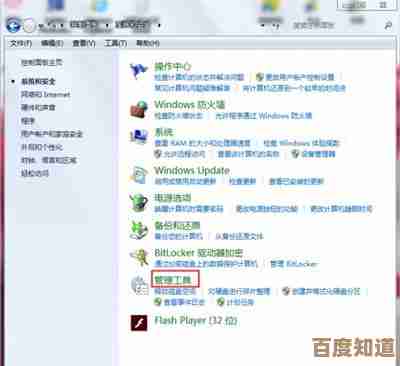
本文由飞姣妍于2025-11-02发表在笙亿网络策划,如有疑问,请联系我们。
本文链接:http://waw.haoid.cn/yxdt/54387.html